详细教您win7下如何安装win8
- 分类:Win7 教程 回答于: 2018年11月14日 18:25:00
win7系统下可以安装win8吗?估计很多网友都有这样的疑问。win7、win8各有优点,有些网友就想'脚踏两只船“。那么今天我就教你们如何”脚踏两只船“,有兴趣的朋友过来看看吧
WIN7在使用上也是比较容易操作的,很多用户都习惯兼容性强的win7操作系统。但是win8出来之后,有些用户就被它新颖的界面吸引了。因此就想在win7系统下安装win8系统。下面,我就给大家介绍一下安装方法。
1、划分分区。在已有WIN7系统分区以外划分一稍大点的分区,并激活为活动分区,至少要14G空间;
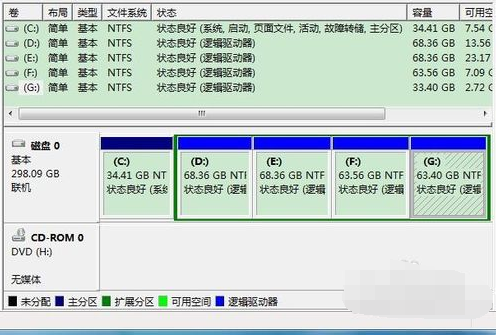
win7下安装win8双系统图-1
2、解压安装镜像。提前将安装镜像ISO文件解压出来,但不要放在欲装WIN8的分区中;

win7图-2
3、开始安装。解压win8系统的ISO文件后,找到sources文件夹,找到并双击其中的setup.exe程序:
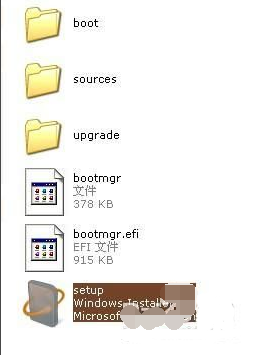
win7下安装win8双系统图-3
4、稍等一会弹出win8的安装界面,首先还是和其它系统安装时一样,会看到“安装程序正在复制临时文件”的等待提示,稍等一会进行后续操作即可:

win8图-4
5、然后,建议忽略更新:
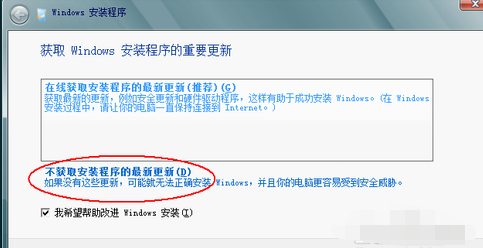
win7图-5
6、注意安装过程中需要填写激活码才能继续:
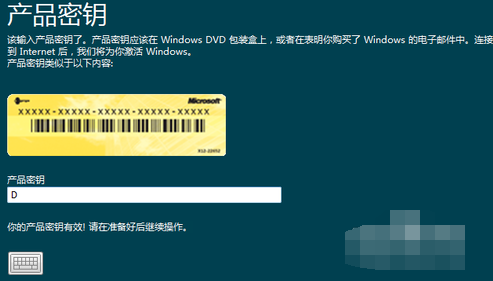
win8图-6
7、继续下一步,和所有软件和程序安装一样,是协议的界面,勾选上“我接受许可条款”后继续下一步:

win7图-7
8、后面还会提示要选择“升级”还是“自定义”,一定要选择“自定义”:

win8图-8
9、然后定位win8需要的分区,否则就不是安装双系统而是升级你的系统了;
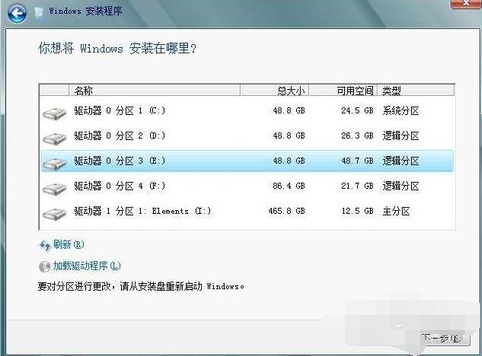
win8图-9
10、和安装WIN7一样,需要展开系统文件,这次比较慢,系统会动执行;
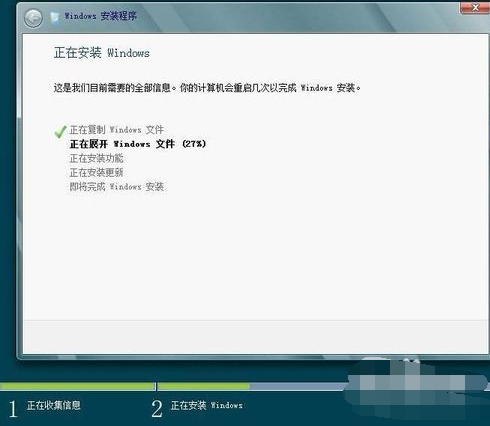
win8图-10
11、在安装过程中系统还会自动重启多次,最后进入界面前还会提示默认进入的系统,可以自行选择;我们选择了WIN8,出现WIN8漂亮的界面:
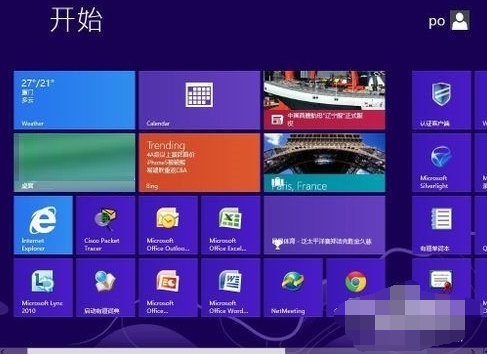
win8图-11
以上就是在win7系统下安装win8的方法了,你学会了吗
 有用
26
有用
26


 小白系统
小白系统


 1000
1000 1000
1000 1000
1000 1000
1000 1000
1000 1000
1000 1000
1000 1000
1000 1000
1000 1000
1000猜您喜欢
- 电脑怎么重装系统win7旗舰版..2022/06/16
- 展示UEFI一键重装系统2019/04/07
- win7重装电脑一半断电怎么办..2020/12/14
- 苹果笔记本重装系统win7的详细步骤..2022/05/12
- 联系笔记本怎么重装系统win7 32位..2022/07/31
- 大白菜一键重装系统win7旗舰版教程..2022/12/15
相关推荐
- 为什么qq打不开,小编教你qq打不开的解..2018/10/15
- win7系统激活工具如何使用的小白教程..2022/01/19
- win7系统还原怎么设置教程2022/11/08
- 怎么看电脑型号,小编教你怎么看电脑型..2018/06/01
- windows7重装系统教程2022/12/17
- 重装系统win72022/09/19

















